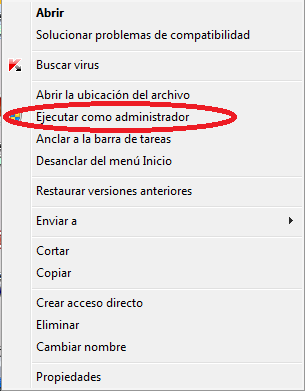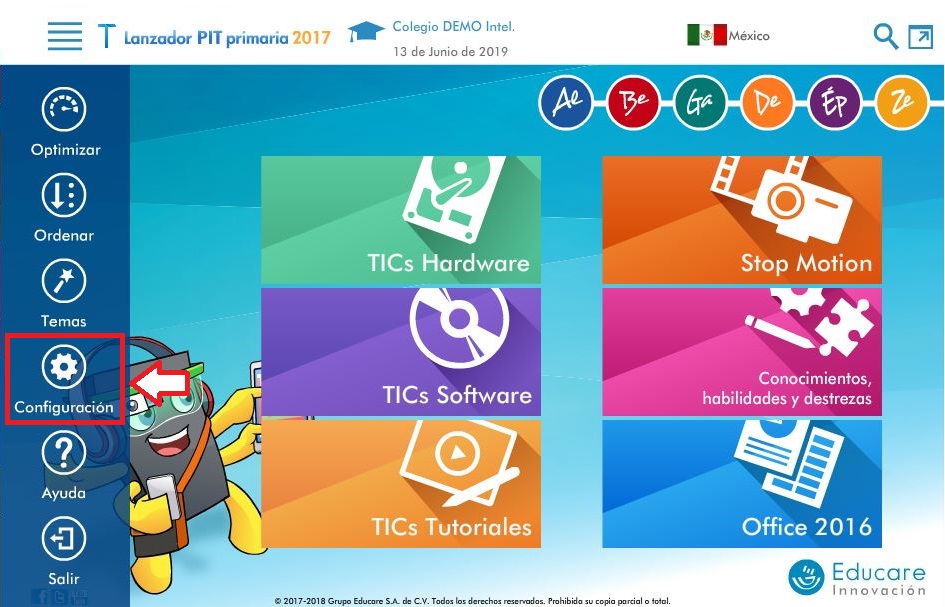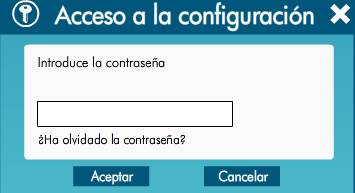Para realizar la activación del lanzador en línea o con Internet, es necesario seguir los siguientes pasos:
Paso 1.- Abre el lanzador dando clic con el botón derecho del mouse y elije la opción “Ejecutar como administrador”. Al ingresar al lanzador dé clic en “Panel de Configuración” que es la figura del engranaje.
Paso 2.- Dé clic sobre las líneas de la parte superior izquierda del lanzador para desplegar el menú del lanzador.
Paso 3.- Del menú del lanzador seleccione la opción “Configuración“.
En algunos lanzadores puedes ubicar la configuración como se muestra en la siguiente imagen con el icono de un engrane, de igual manera solo dé clic sobre el.
Paso 4.- Ingrese la siguiente contraseña: cige
Paso 5.- En la ventana emergente localice la opción “Activar Lanzador en línea” y dé clic sobre ella.
Dependiendo del lanzador también puedes encontrar la pantalla de configuración de la siguiente manera.

Paso 6.- Le mostrará una ventana de confirmación, validar la fecha del equipo que sea correcta ya que de esta dependerá la vigencia de su lanzador.
Paso 7.- En la siguiente ventana tiene que introducir el usuario y contraseña, donde el usuario es el correo de contacto que le proporcionaron al asesor comercial y la contraseña es el ID del colegio (número de registro del colegio), esté también debe ser proporcionado por su asesor.
Paso 8.- Hecho lo anterior le aparecerá un recuadro en donde le indica que la activación ha sido exitosa, Dé clic en guardar y luego en cerrar. Para validar que se ha activado correctamente debe mostrar el nombre de su colegio.
Si desea una atención personalizada puede contactarnos por medio de nuestro chat o a:
Le desea un excelente día/noche.